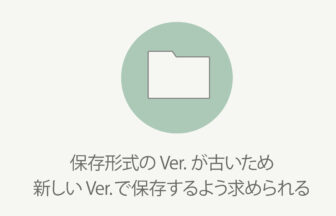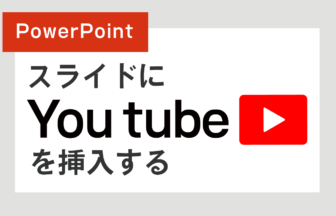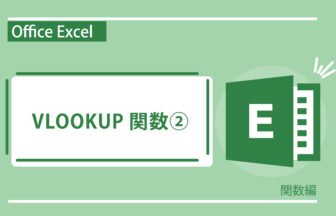ワードの使い方について説明します。
・文字列の方向の切り替え
・用紙の向きの変更
・文書のページを右から左へ表示する
動画で確認する
縦書きと左右のページを並べる方法
- 「レイアウト」をクリックします。
- 「文字列の方向」をクリックします。
- 「縦書き」をクリックします。
- 「印刷の向き」をクリックして「縦」をクリックすると用紙が縦向きになります。
- 「ファイル」をクリックし、「オプション」をクリックします。
- 「Wordのオプション」ウインドウの左側にある「言語」をクリックします。
- 「Officeの編集言語と校正機能」の「言語の追加」をクリックします。
- 「アラビア語」を選択して「追加」をクリックしたら「OK」をクリックしてウインドウを閉じます。
- Officeの再起動を促されるので「OK」をクリックします。
- もう一度Wordを立ち上げたら「オプション」を開きます。
- 「詳細設定」をクリックします。
- 「文書の表示」の「右から左」をクリックします。
- 「OK」をクリックします。
横書きの文書を作る時は設定を「左から右」に戻してください。 これで縦書きの文書も作りやすくなります。